空色プリズム
■はじめに
Twitterで「絵を描く人向けRTされたら晒すったー」が盛り上がっていたので便乗。
「14RTでメイキング」と出たのですが、本当にまさかの14RTいただいたので
このメイキングをすることになりました。RTして下さった皆様に感謝です(´-`*)
【 使用ソフト → メイン:SAI、仕上げ:Photoshop 】
■下描き
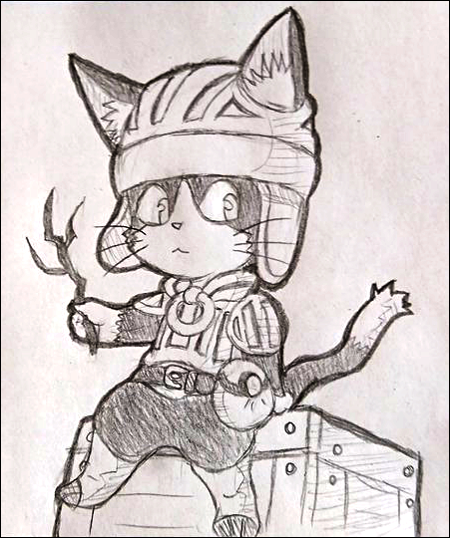
いつもは下描きもSAIでざかざか描くのですが、
今回は「11RTでアナログで本気出す」で描いたハーミットを
デジタルで描き直す工程をぼちぼちとやっていこうと思います…!
■ペン入れ
線画はペン入れレイヤーで行います。
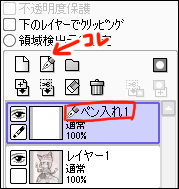
ペン入れレイヤーを使うと、後から線の太さを調整できる、
線の色を変更できる、筆圧を調整できる、
制御点で線の場所を微調整できる等のメリットがあります。
線の太さはお好みで(私は基本1.5pxか2pxを使用します)
【ペン入れレイヤーでこんなことができるという例】
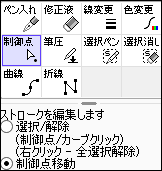
「制御点」→「制御点移動」で…

伸ばしたい制御点(例えば木の枝の先)を引っ張ると…

こういう風に簡単に木の枝の先だけを伸ばすなんてことができます。
■色塗り

「自動選択」を使って塗りたい範囲を選択。

選択し終わったら新規レイヤーを作って塗りつぶします。
色ごと、又はパーツごとなどにレイヤーを分けて塗っておくと後々便利です。
■影付け

レイヤー分けしながら一通り色を置き終えたら…
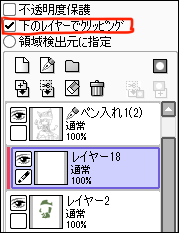
影を付けたい色(又はパーツ)を置いたレイヤーの上に
新規レイヤ―を作成し、「下のレイヤーでグリッピング」にチェックを入れて
グリッピング状態にします。
こうすることで、下のレイヤーで色を置いた部分しか塗れなくなるので、
ある程度、はみ出しを気にせずガシガシと影付けができます。
■木箱の質感
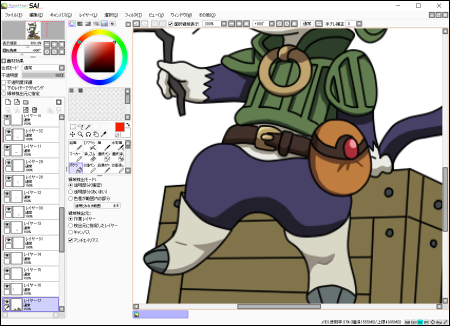
ささっと簡単に木箱の質感を出していきたいと思います。
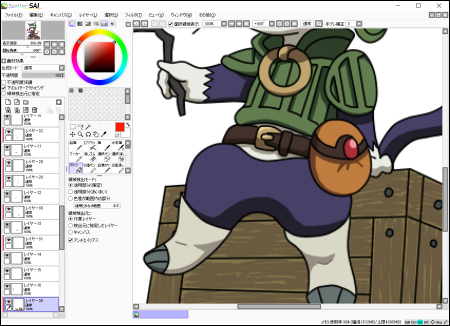
ベースの色より少し濃い色で木目をイメージしながら
縦線、横線を適当にザカザカ入れていきます。
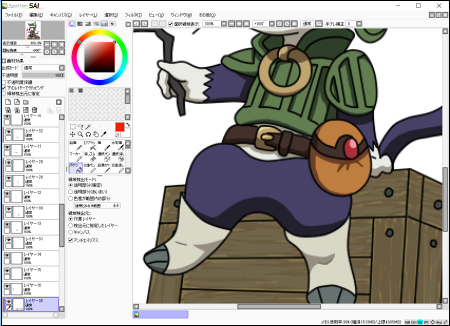
今度はさっきの色より少し薄めの色で
同じように木目をイメージしながら縦線、横線を適当にザカザカ入れていきます。
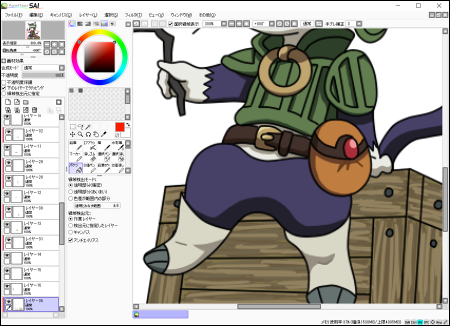
次にかなり明るめの色で縦線、横線を入れます。
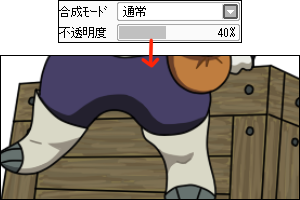
明るめの色を置いたレイヤーの不透明度を40%くらいにします。
(細かい調整はお好みでどうぞ)
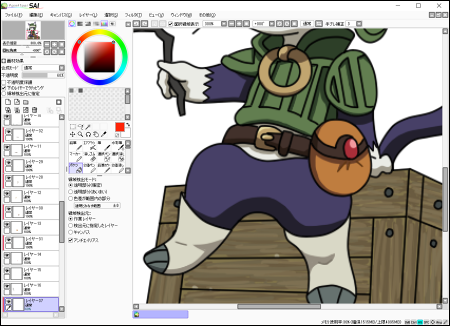
仕上げに少しツヤを入れれば、なんちゃって木箱完成です!
■背景

背景は夕焼け空っぽくしようと思いますので、まずベースのオレンジ色で塗りつぶします。

次に「エアブラシ」でグラデーションっぽく塗り重ねていきます。

あとは「画用紙アクリル」で雲を描いていきます。
■仕上げ(光を入れる)

ハーミット本体の線画と色を塗ったレイヤーを全部結合してしまいましょう。
(この時、背景レイヤーは結合してしまわないように)

新規レイヤ―を作ってグリッピングし、
「エアブラシ」で背景のベース色と同じオレンジ色を入れます。
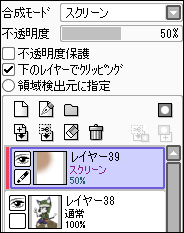
レイヤーの合成モードを「スクリーン」にし、
「不透明度」を50%くらいにします。

背景レイヤーの上に新規レイヤーを作り、
さっきと同じようにオレンジ色を入れます。

今度はレイヤーの合成モードを「オーバーレイ」にします。

一番上に新規レイヤーを作り、同じオレンジ色で光の筋を入れます。

あとはレイヤーの合成モードを「オーバーレイ」にし、
「不透明度」をお好みでいじれば仕上げ一段階目は完了です。

■仕上げ(グロー効果)
最後にグロー効果を付けるために、イラストを保存してPhotoshopに持っていきます。
(psd形式で保存して持っていく場合はレイヤーを全部結合しておきます)
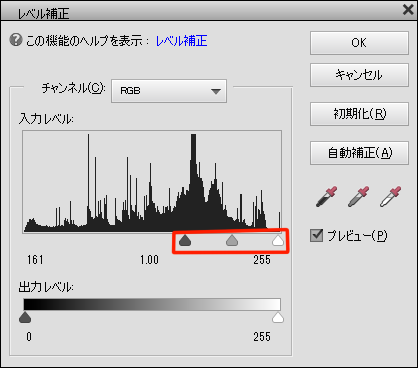
複製したレイヤーの色を「レベル補正」で調整します。
(「画質調整」→「ライティング」→「レベル補正」)
「入力レベル」の「小さい三角の3つのつまみ」を全体的に右に寄せます。

複製レイヤーしたの色が全体的に濃くなりました。
「ぼかし」を使って全体をまんべんなくぼかしていきます。

あとは、複製したレイヤーの合成モードを「スクリーン」にし、
「不透明度」をお好みでいじれば完成です。

最後までお付き合いいただき有難う御座いましたm(__)m